微信作为当前社交软件中的佼佼者,提供了丰富的功能来满足用户的日常交流需求。其中,“拍一拍”功能作为一项趣味性强且实用的工具,受到了广大用户的喜爱。下面,我们就来详细了解一下微信拍一拍功能在哪里以及如何使用。

微信拍一拍功能在哪里
微信拍一拍功能位于微信聊天界面,无论在手机端还是电脑端都可以实现。下面我们将分别介绍在手机端和电脑端如何找到并使用拍一拍功能。
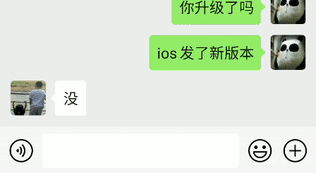
手机端微信拍一拍
1. 打开微信并进入聊天界面:
首先,在手机上打开微信应用,进入主界面。聊天界面会显示你与好友或群组的聊天记录。
2. 选择好友或群组:
在聊天列表中,选择你想要拍一拍的好友或群组。点击后进入聊天界面。
3. 进入拍一拍设置(可选):
如果你想自定义拍一拍的内容,可以按照以下步骤进行设置:
点击右下角的【我】按钮,进入个人中心页面。
在个人中心页面中,点击上方的头像,进入个人信息页面。
在个人信息页面中,找到并点击【拍一拍】选项。
在设置拍一拍的文字输入框中,输入你想要设置的拍一拍后缀内容,然后点击【完成】保存设置。
4. 使用拍一拍功能:
拍一拍别人:在聊天界面中,用手指双击对方的头像,对方的头像会出现抖动提示,聊天窗口中会显示“你拍了拍XXX”的文字提示。
拍一拍自己:同样在聊天界面中,用手指双击自己的头像,同样会有头像抖动和文字提示。
电脑端微信拍一拍
1. 打开微信并进入聊天界面:
在电脑上打开微信客户端,进入主界面。聊天界面会显示你与好友或群组的聊天记录。
2. 选择好友或群组:
在聊天列表中,选择你想要拍一拍的好友或群组。点击后进入聊天界面。
3. 使用拍一拍功能:
拍一拍别人:在聊天界面中,右击对方的头像,在出现的选项中点击【拍一拍】,对方的头像会出现抖动提示,聊天窗口中会显示“你拍了拍XXX”的文字提示。
拍一拍自己:同样在聊天界面中,右击自己的头像,然后点击【拍一拍】,也会有头像抖动和文字提示。
微信拍一拍功能怎么用
了解了拍一拍功能的位置后,我们再来看看如何更有效地使用这一功能。
自定义拍一拍后缀
在手机端微信中,你可以根据自己的喜好设置拍一拍的后缀内容。具体操作如下:
1. 打开微信,进入【我】页面。
2. 点击自己的头像,进入个人信息页面。
3. 找到并点击【拍一拍】选项。
4. 在设置拍一拍的文字输入框中,输入你想要的后缀内容,比如“肩膀”、“头”等。
5. 点击【完成】保存设置。
设置完成后,当你或你的好友拍一拍你时,会显示你设置的后缀内容,比如“你拍了拍XXX的肩膀”。
撤回拍一拍
有时候,我们可能会不小心拍一拍错人或者拍一拍的内容不太合适,这时候就需要用到撤回功能。微信允许在2分钟以内撤回拍一拍操作。
手机端撤回拍一拍
1. 在聊天窗口中,长按刚刚发出的拍一拍的文字提示。
2. 底部会出现一个窗口,点击【撤回】按钮。
3. 拍一拍的文字提示就会消失,对方也不会再看到这条消息。
电脑端撤回拍一拍
1. 在聊天窗口中,将鼠标放置在刚刚发出的拍一拍的文字提示上。
2. 右侧会出现撤回的按钮,点击【撤回】即可。
3. 同样,拍一拍的文字提示会消失。
需要注意的是,撤回功能只能在2分钟以内使用,超过这个时间就无法撤回了。
拍一拍功能的注意事项
1. 尊重他人:虽然拍一拍功能是一种有趣的互动方式,但也要注意使用场合和对象。不要频繁地拍一拍他人,以免引起对方的反感。
2. 避免打扰:尤其是在工作群组或重要聊天中,避免使用拍一拍功能打扰他人。
3. 注意版本:对方需要使用微信7.0.5或更高版本才能接收到拍一拍信息。如果你的好友使用的是旧版本微信,他们可能无法看到拍一拍的提示。
4. 自定义内容的适宜性:在设置拍一拍后缀时,要注意内容的适宜性,避免使用不恰当或冒犯性的词汇。
拍一拍功能的趣味应用
拍一拍功能不仅仅是一种简单的互动方式,还可以用来表达多种情绪和意图。以下是一些拍一拍功能的趣味应用:
1. 打招呼:当你想要和好友打招呼时,可以轻轻地拍一拍他们,这是一种轻松友好的方式。





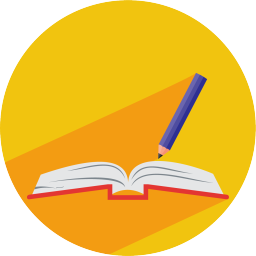

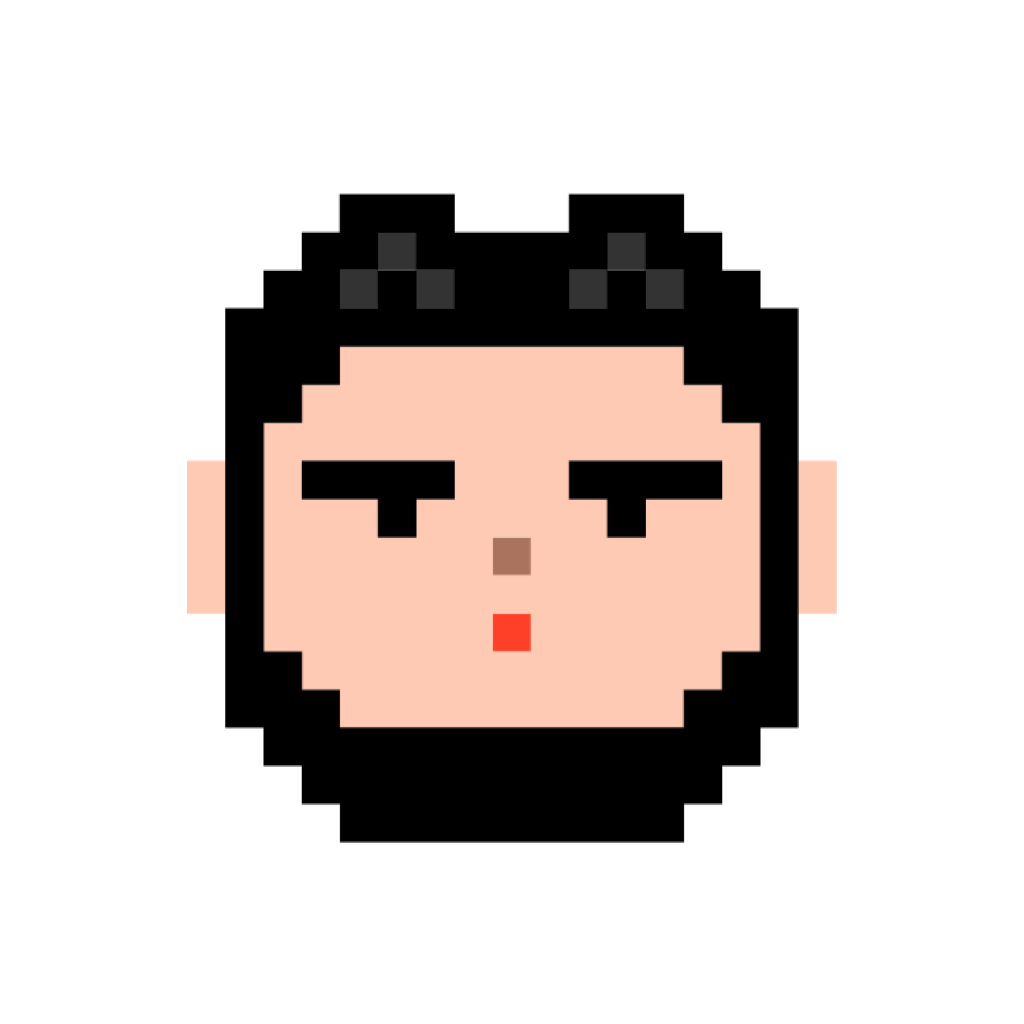




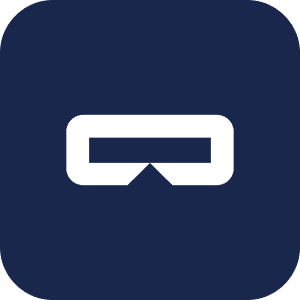








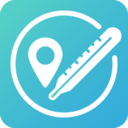
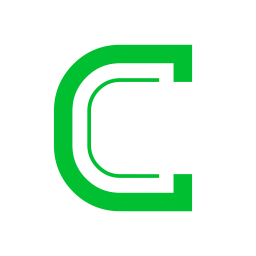








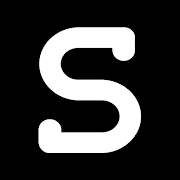
相关文章